E-mail di attivazione
Informazioni su E-MAIL TRIGGER
Sia che abbiate bisogno di conoscere immediatamente una risposta o di inviare un’e-mail di follow-up alle vostre risposte, gli e-mail trigger forniscono una soluzione semplice. Le e-mail trigger consentono di inviare una notifica via e-mail a qualcuno quando viene completata la risposta a un sondaggio e vengono soddisfatte determinate condizioni.
Impostazione di un’e-mail trigger
Per impostazione predefinita, un’e-mail trigger invierà un’e-mail al vostro indirizzo di posta elettronica ogni volta che un rispondente completa il sondaggio. Queste e molte altre opzioni possono essere configurate seguendo la procedura descritta di seguito.
Per configurare un TRIGGER via e-mail
- Passare alla scheda Sondaggio e fare clic sulle Opzioni sondaggio.
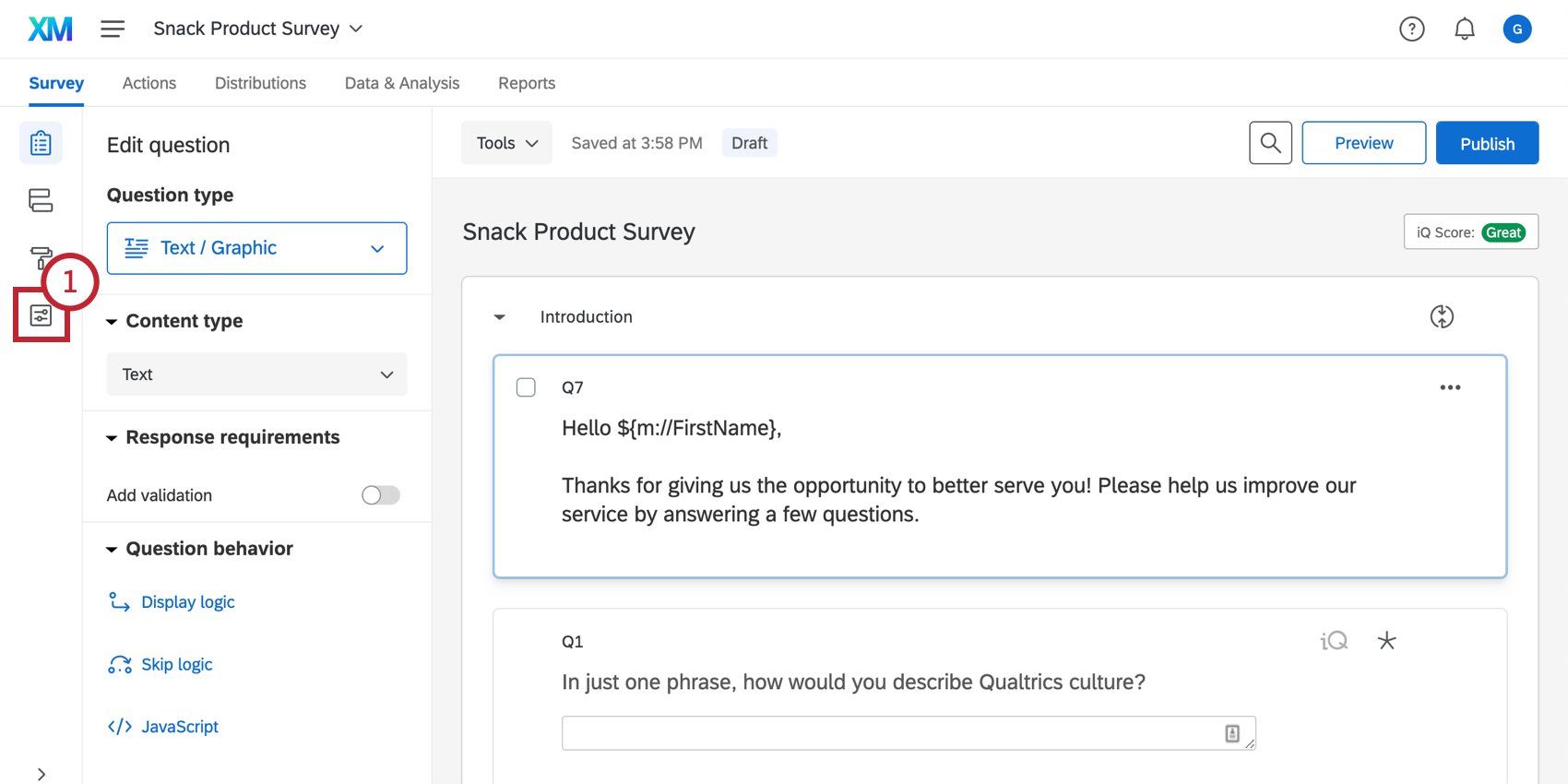
- Passare alla sezione Post-sondaggio delle opzioni sondaggio.
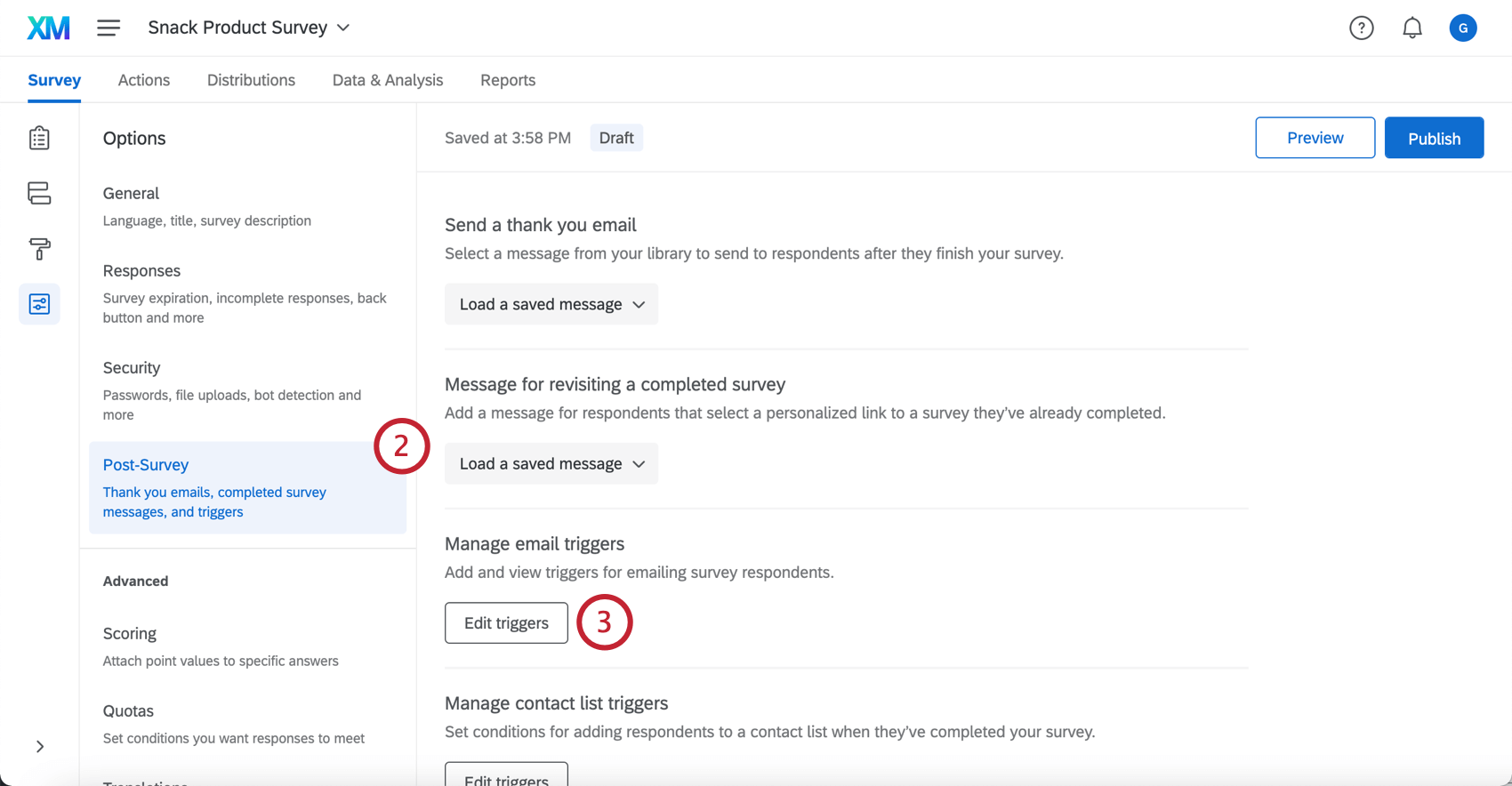
- Nel menu Gestisci e-mail trigger, selezionare Modifica trigger.
- Fare clic su Aggiungi una condizione per impostare l’invio del trigger quando il sondaggio viene completato E viene soddisfatta una condizione specificata (se si sceglie di non aggiungere una condizione, il Sondaggio tramite e-mail verrà inviato ogni volta che un rispondente completa il sondaggio).
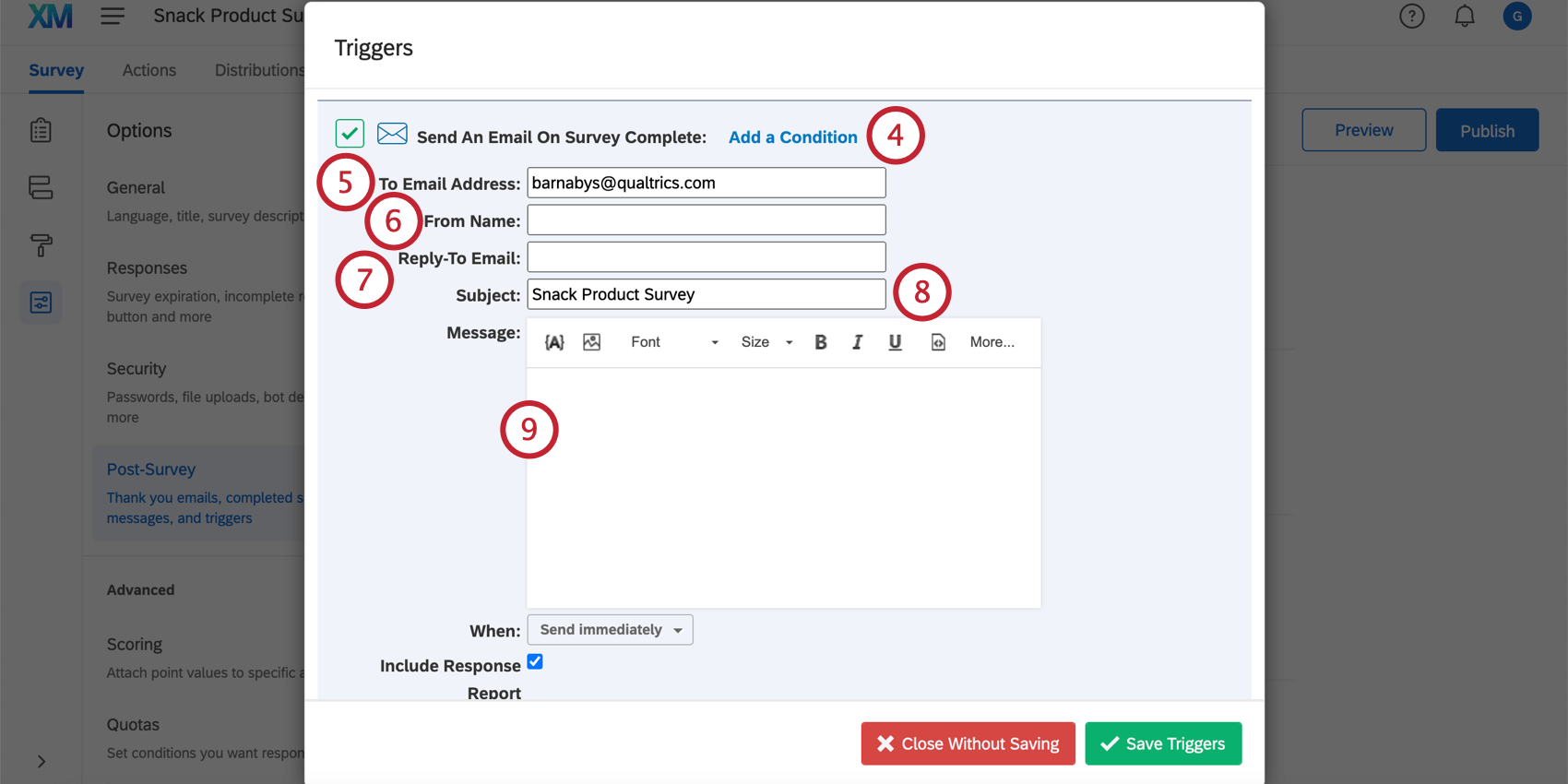 CONSIGLIO Q: Una risposta incompleta al sondaggio causerà l’invio di un’e-mail trigger solo se il trigger ha una condizione soddisfatta dalla risposta incompleta. Altrimenti, le risposte incomplete non faranno sì che l’e-mail trigger invii un’e-mail quando viene registrata.Consiglio Q: Se il vostro sondaggio è stato distribuito in più lingue e volete inviare ai rispondenti un trigger nella lingua in cui hanno partecipato al sondaggio, dovrete creare un trigger per ogni lingua. È possibile impostare una condizione sull’invio del trigger in base al codice lingua del destinatario, in modo che i destinatari ricevano il trigger nella lingua corretta.
CONSIGLIO Q: Una risposta incompleta al sondaggio causerà l’invio di un’e-mail trigger solo se il trigger ha una condizione soddisfatta dalla risposta incompleta. Altrimenti, le risposte incomplete non faranno sì che l’e-mail trigger invii un’e-mail quando viene registrata.Consiglio Q: Se il vostro sondaggio è stato distribuito in più lingue e volete inviare ai rispondenti un trigger nella lingua in cui hanno partecipato al sondaggio, dovrete creare un trigger per ogni lingua. È possibile impostare una condizione sull’invio del trigger in base al codice lingua del destinatario, in modo che i destinatari ricevano il trigger nella lingua corretta. - Compilare il campo del modulo A indirizzo e-mail con l’indirizzo e-mail del destinatario, se diverso da quello predefinito.
Consiglio Q: è possibile inviare l’e-mail trigger a più persone contemporaneamente, aggiungendo e-mail separate da virgole in questo campo. Vedere il E-MAIL TRIGGER: e-mail di trigger per i rispondenti per ulteriori opzioni e informazioni.
- Compilare il nome del destinatario.
- Compilare l’e-mail di risposta. Se i destinatari hanno domande o rispondono all’e-mail trigger, questa è l’e-mail che riceve le risposte. Se si lascia in bianco l’e-mail di risposta, verrà utilizzato l’indirizzo predefinito E-MAIL TRIGGER.
- Digitare un Oggetto.
- Digitare un messaggio per il trigger. Utilizzare il editor per contenuti avanzati funzioni per personalizzare il messaggio.
- Selezionare il menu a discesa Quando per scegliere il ritardo da applicare al trigger. Per impostazione predefinita, l’invio avviene immediatamente dopo che il rispondente ha terminato il sondaggio, ma è possibile scegliere diversi tempi di ritardo, da un’ora a 28 giorni.
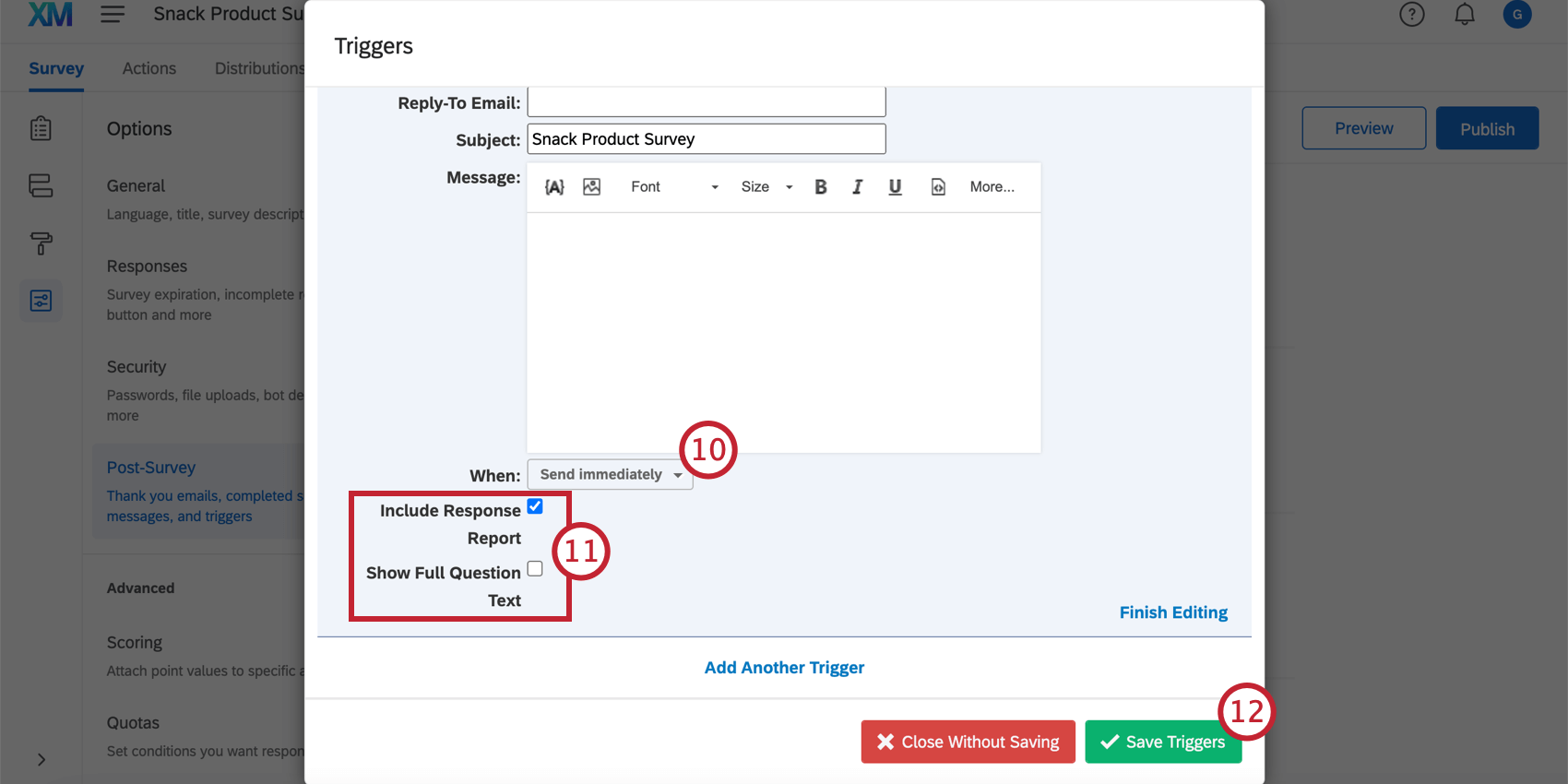 Consiglio Q: A causa della natura delle modalità di trigger delle e-mail, non è possibile specificare la data e l’ora esatta in cui l’e-mail verrà inviata (poiché la data specificata potrebbe essere già passata quando il rispondente termina il sondaggio).
Consiglio Q: A causa della natura delle modalità di trigger delle e-mail, non è possibile specificare la data e l’ora esatta in cui l’e-mail verrà inviata (poiché la data specificata potrebbe essere già passata quando il rispondente termina il sondaggio). - Decidere se Includi rapporto risposte e Mostra testo completo della domanda sono appropriati per questa e-mail.
Consiglio q: Includere il Report RIASSUNTIVO aggiunge un riepilogo delle risposte e delle domande nel corpo dell’e-mail (oltre a includere un link a una versione online). Mostra testo completo della domanda visualizza l’intero testo di ogni domanda nel rapporto sulle risposte, invece di ritagliare il testo più lungo.Attenzione: In alcuni casi i rapporti di risposta possono essere disabilitati per un brand. Per ulteriori informazioni, consultare la pagina Consenti risposte ai rapporti.
- Fare clic su Salva trigger per salvare e tornare alla scheda Sondaggio.
Consiglio Q: per rimuovere un’e-mail trigger, fare clic su Termina modifica e poi su Elimina.
È possibile aggiungere tutte le e-mail trigger che si desidera, modificando le condizioni o gli indirizzi e-mail dei destinatari secondo le necessità.
E-MAIL TRIGGER: E-mail trigger ai rispondenti
Se si sta distribuendo il sondaggio attraverso un sito web elenco dei contatti o si chiede agli intervistati il loro indirizzo e-mail nel sondaggio, si può usare testo trasferito per aggiornare dinamicamente l’indirizzo e-mail a cui viene inviata l’e-mail trigger (invece di usare un indirizzo e-mail fisso).
Per utilizzare il Testo trasferito per inviare un’E-mail trigger
- Fare clic sull’icona del testo trasferito {A} nella sezione Messaggio del trigger.
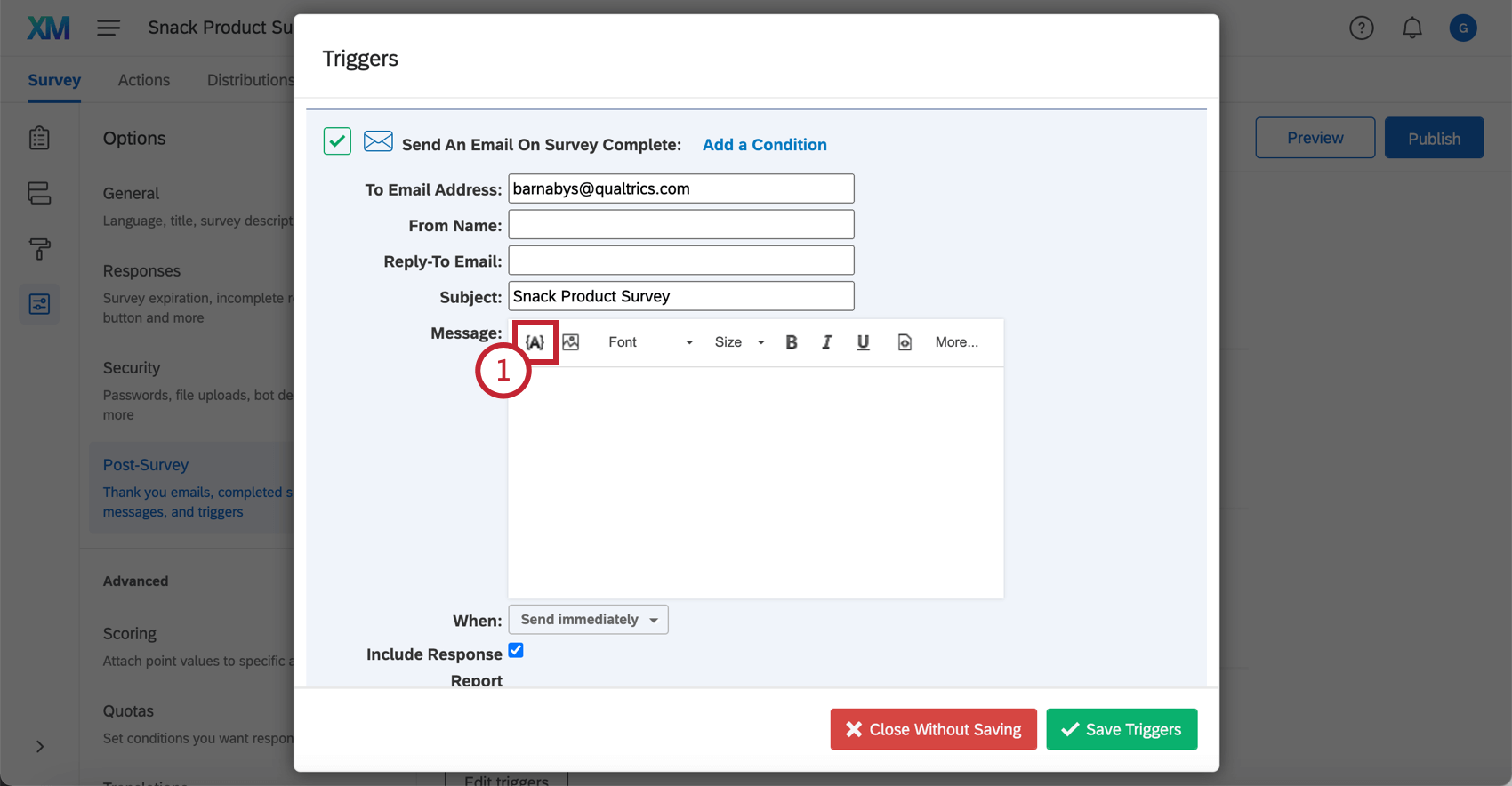
- Selezionare la domanda del sondaggio utilizzata per raccogliere l’indirizzo e-mail del rispondente, oppure…
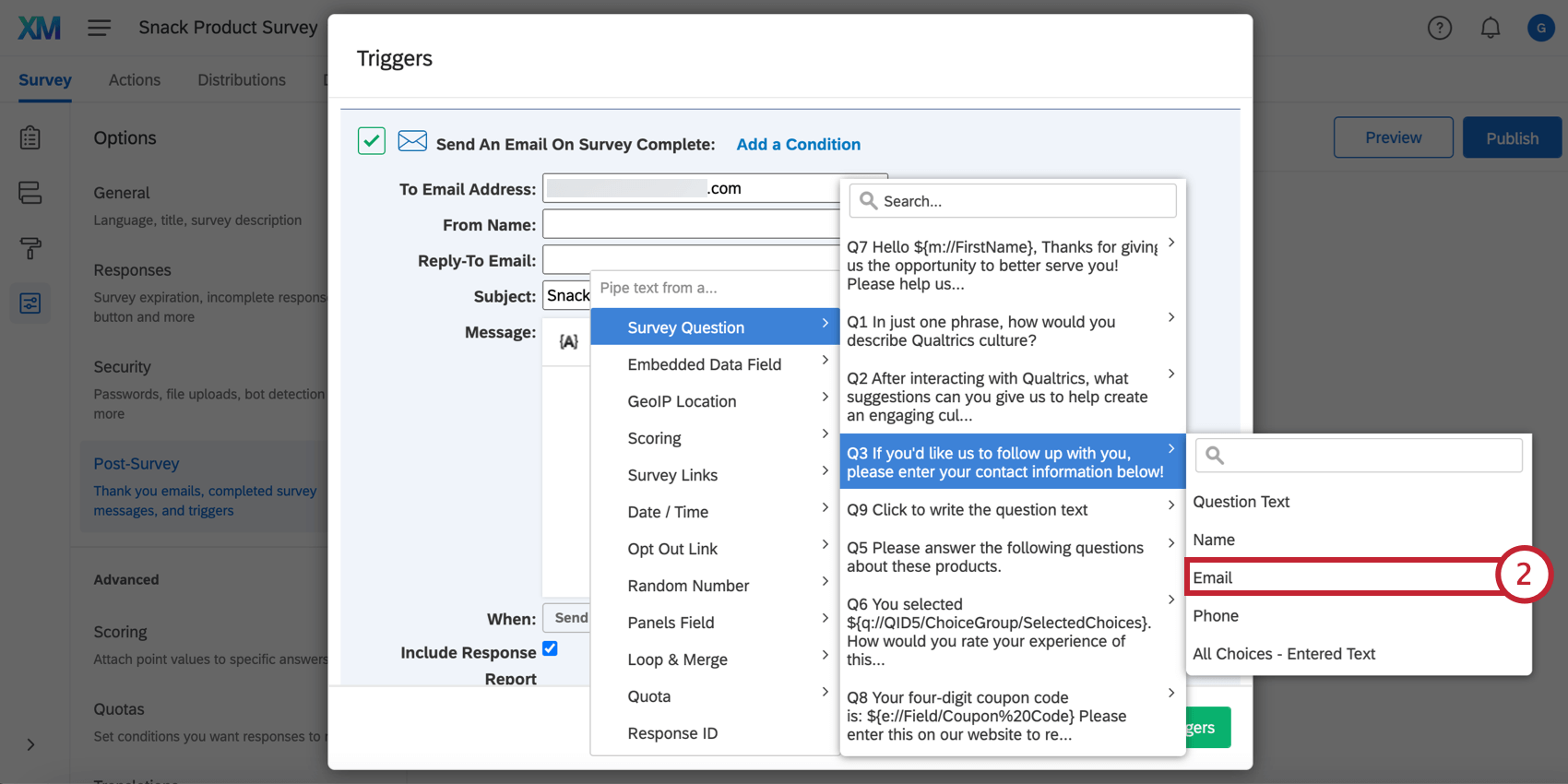
- Selezionare il campo Panel per l’indirizzo e-mail del destinatario, se il sondaggio è stato inviato originariamente a un elenco di contatti.
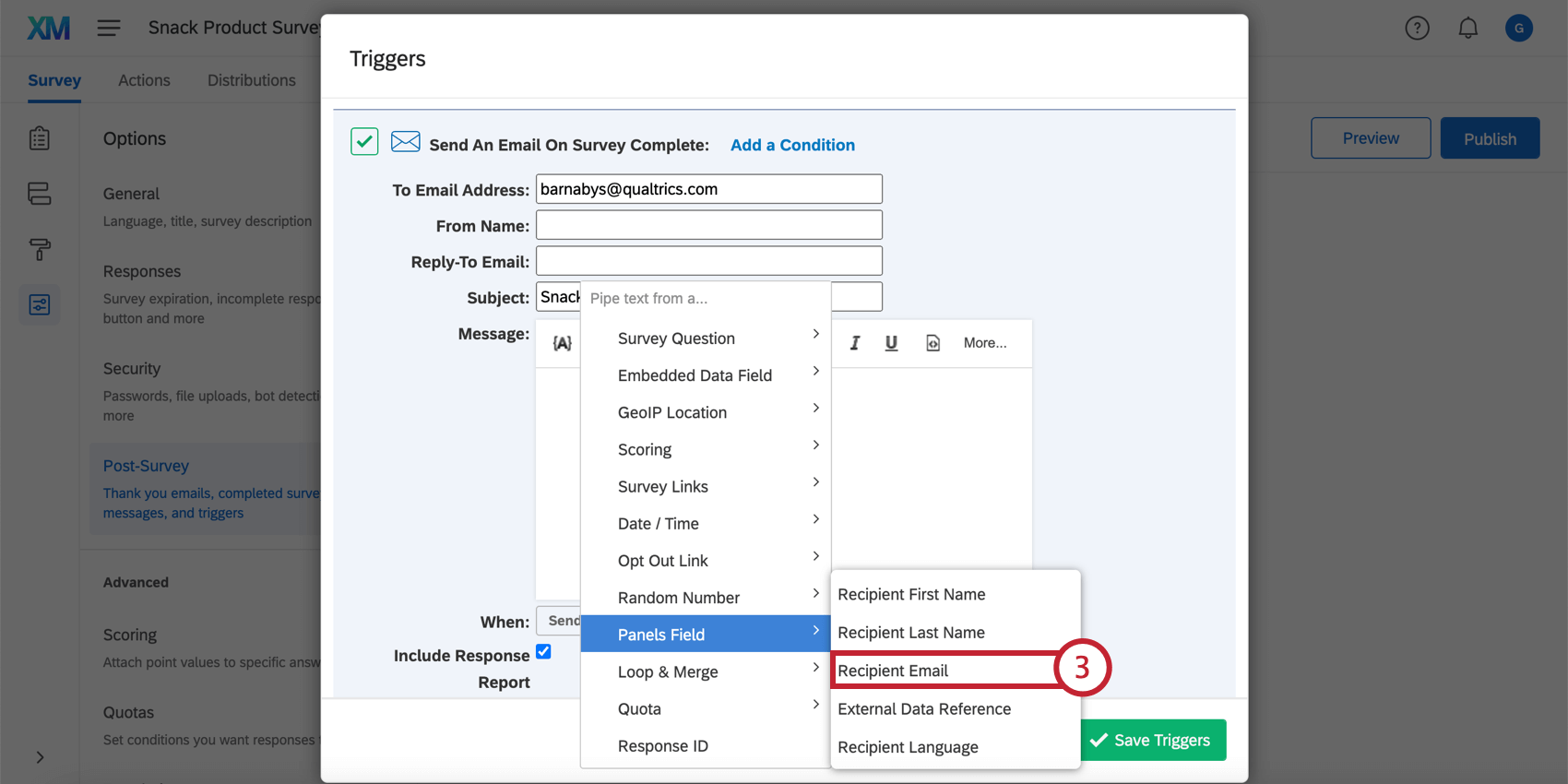
- Copiare il codice del testo trasferito generato.
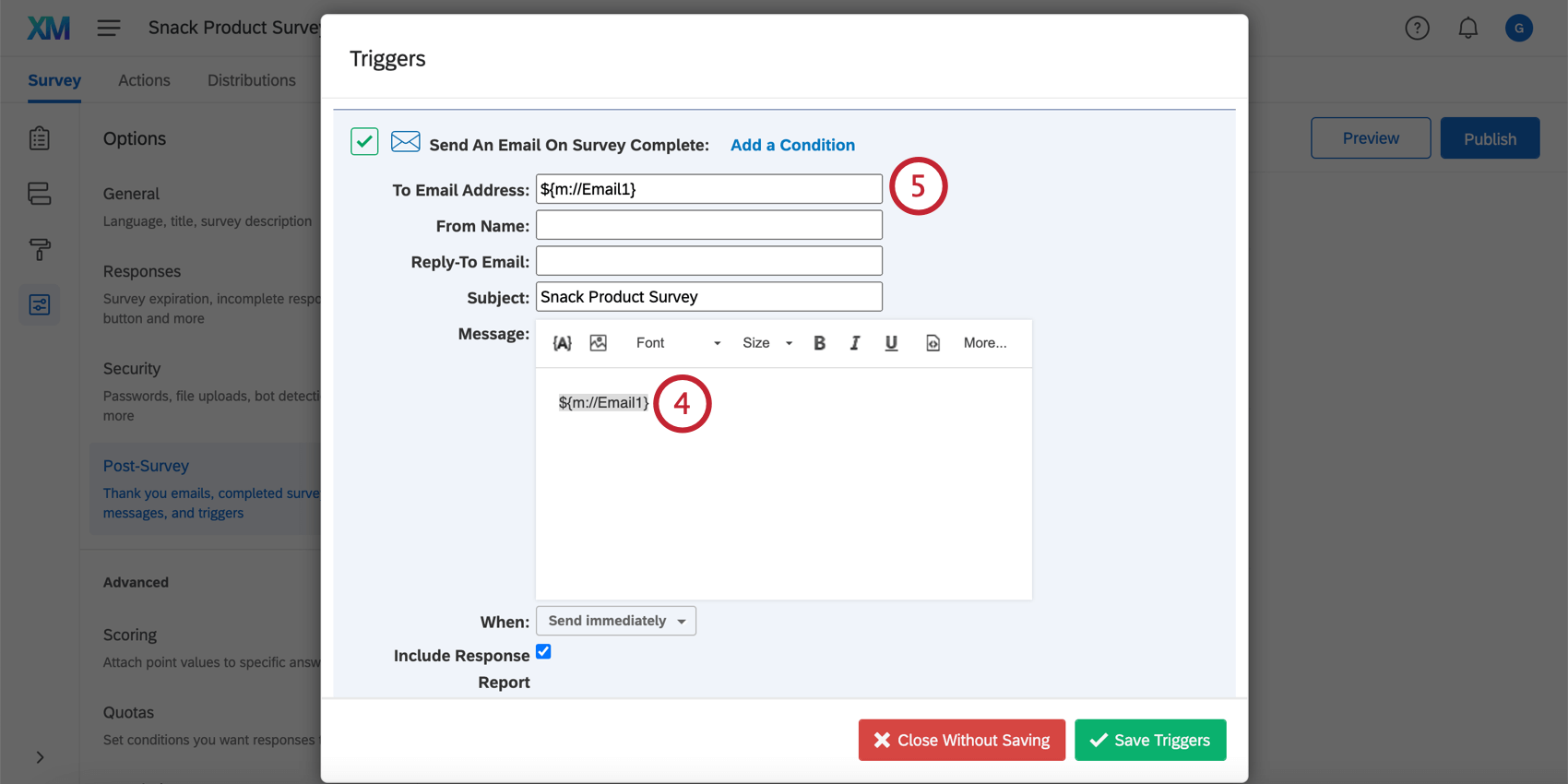
- Incollare il codice TESTO TRASFERITO nel campo del modulo All’indirizzo e-mail.
Consiglio Q: Avete una stringa query nel vostro e-mail trigger che non sembra funzionare? Potrebbe dipendere dalla formattazione del testo trasferito. La pratica migliore è aggiungere ‘?format=urlencode’ alla fine dei valori di testo trasferito, prima dell’ultima parentesi. Questo assicura che i valori con spazi e caratteri speciali vengano riportati correttamente nella stringa query. Ad esempio, si possono inserire nella stringa query i dati integrati chiamati Dipartimento utilizzando ${e://Field/Department?format=urlencode} invece di ${e://Field/Department}.
Tuttavia, non aggiungere format=urlencode ai campi e-mail. Questo convertirà il simbolo @ in %40.
Quando le e-mail vengono triggerate
Esistono diversi tipi di risposte che fanno scattare le e-mail e altri che non lo fanno.
- Tutte le risposte complete (persone che sono arrivate fino alla fine del sondaggio) faranno scattare le e-mail per le quali si sono qualificate.
- Le risposte incomplete al sondaggio (persone che non hanno mai terminato il sondaggio) non fanno scattare e-mail , a meno che non sia stata aggiunta una condizione al trigger.
- Le risposte importatenon fanno scattare le e-mail trigger.
- Le risposte delle app offline faranno scattare le e-mail una volta caricate.